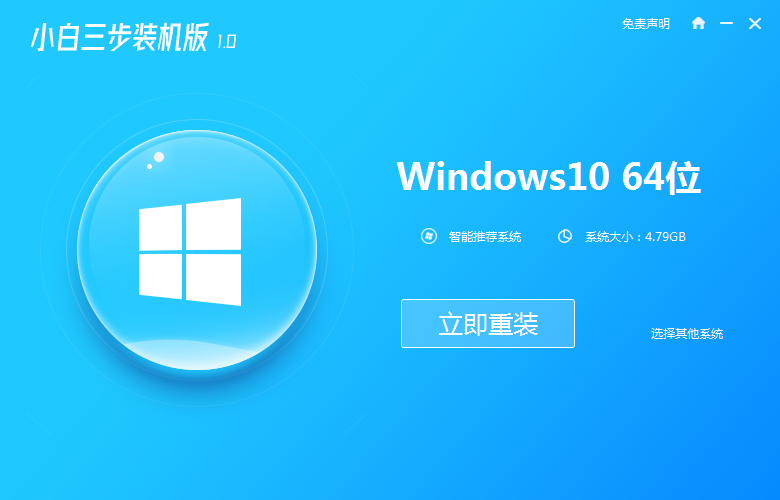
Windows XP 系统虽然已经发布了二十几年,但是仍然有不少用户在使用 Windows XP 系统,原因还是因为部分计算机的电脑配置相对比较落后,所以 Windows XP 系统可能仍然是最好的选择。今天我们来一起看看如何通过使用小白三步装机版重装 Windows XP 系统。
1、百度搜索小白三步装机版,下载软件后直接打开,在软件界面中我们选择其它系统,然后找到 Windows XP 并选择。
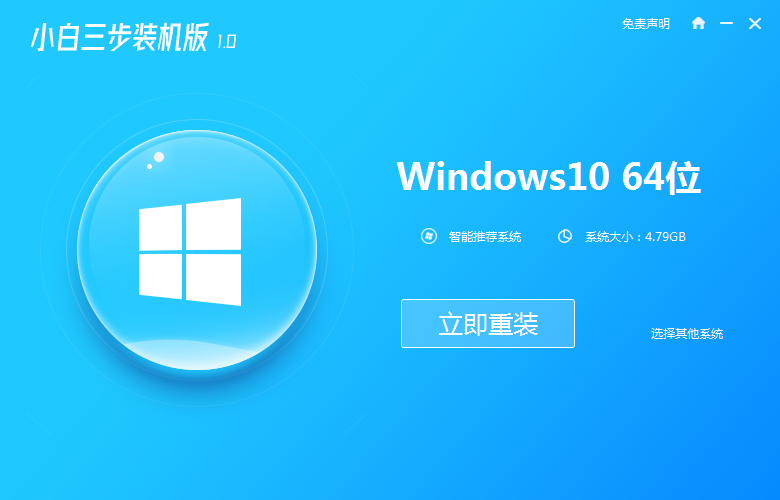
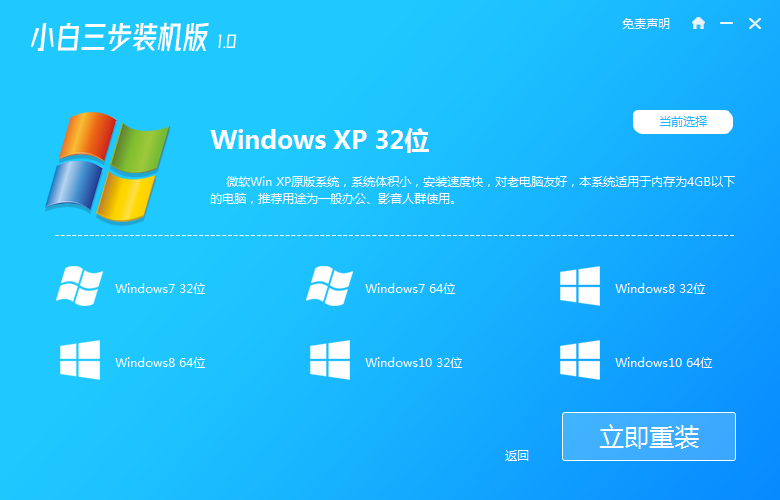
2、选择立即重装后只需要耐心等候即可,软件会自动部署安装,安装后会提示重启电脑。
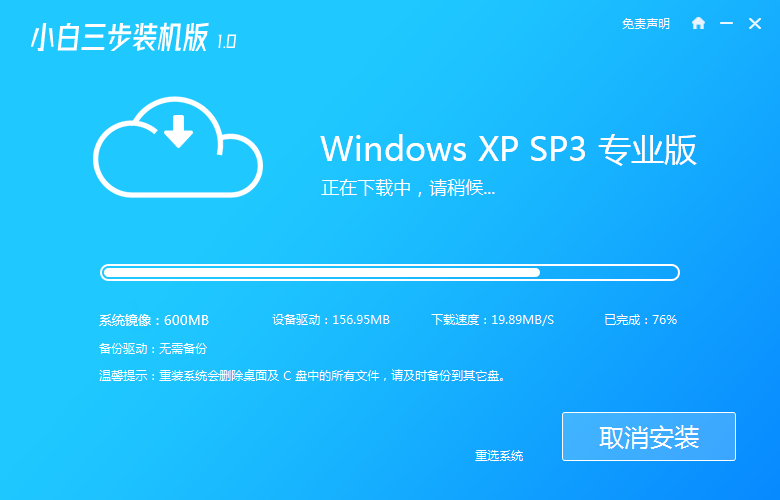
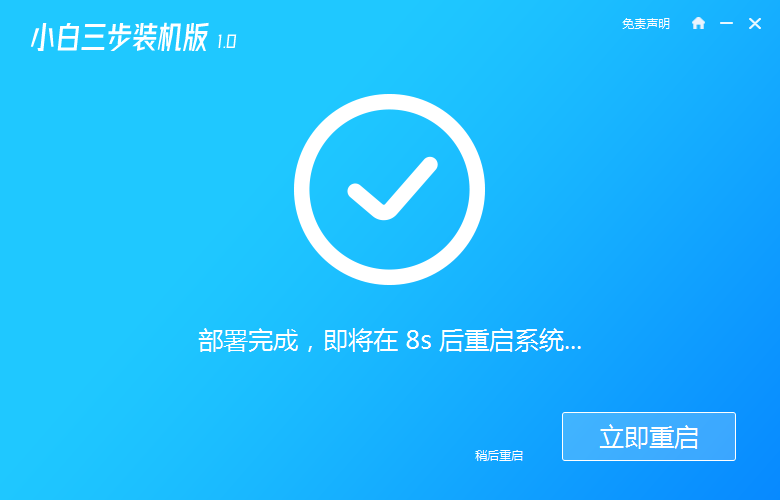
3、正常重启电脑后,在开机菜单选择 XiaoBai PE 菜单进入 Windows PE 系统,然后开机后软件就会自动帮助我们重装系统,完成后正常重启电脑。
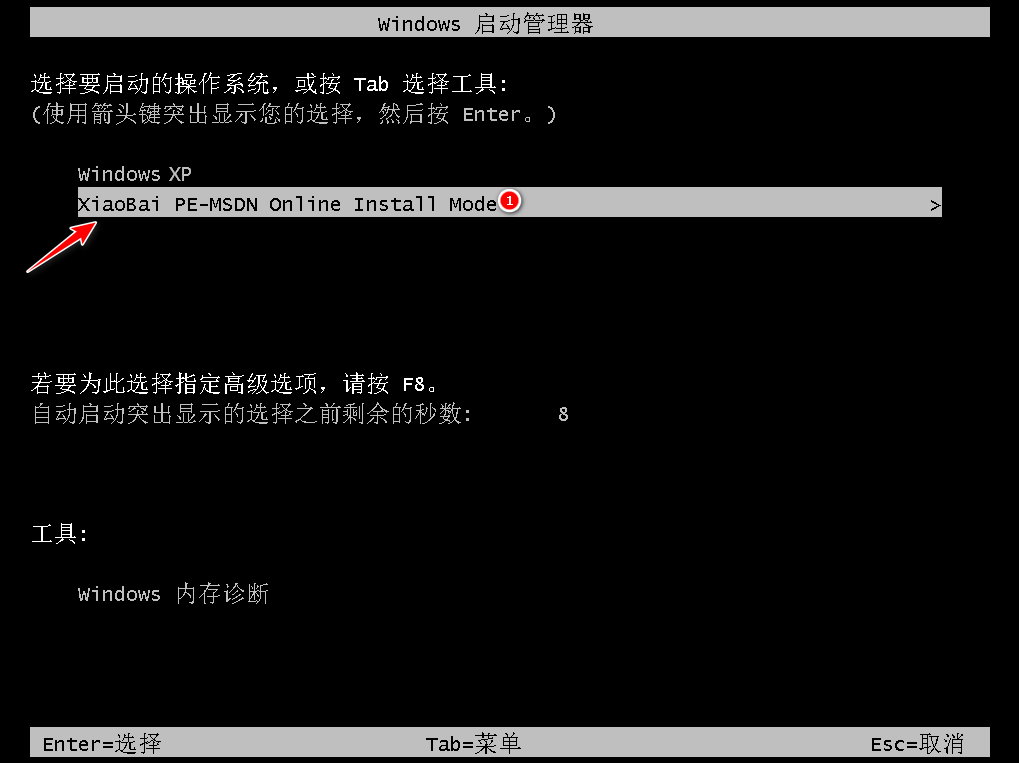
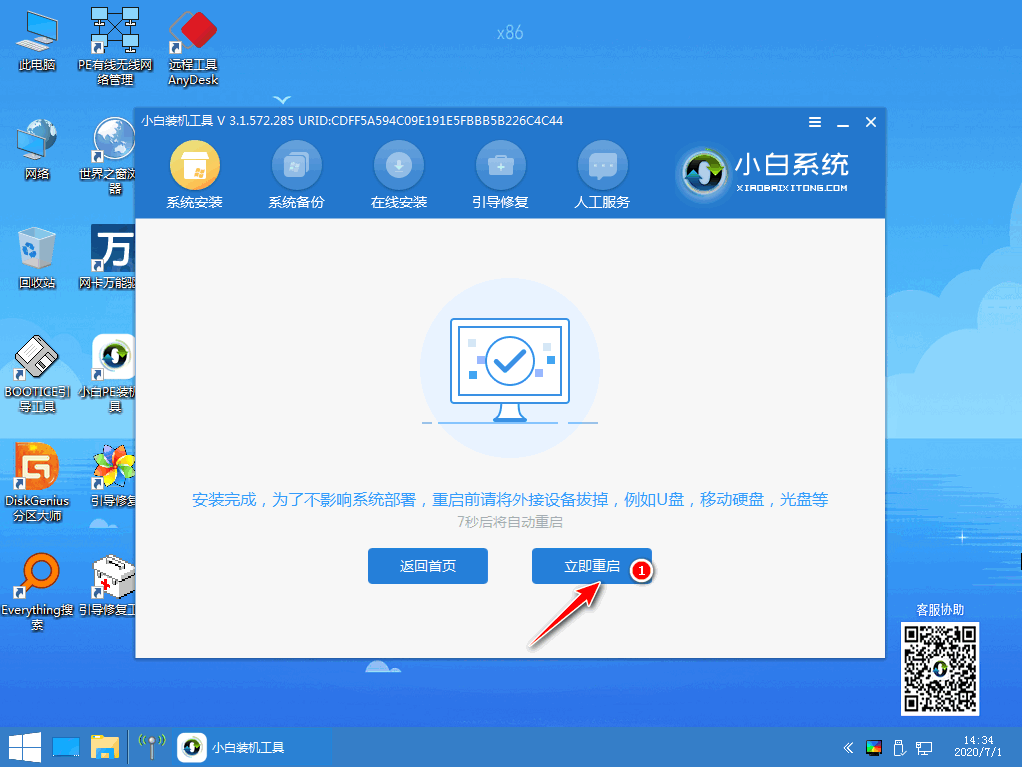
4、正常重启电脑后,接下来就会正常进入到 Windows XP 系统的安装界面啦,后面只需要耐心等候即可完成安装。
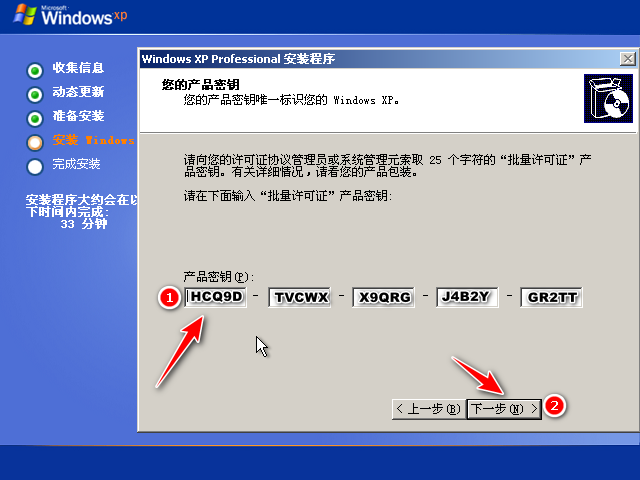
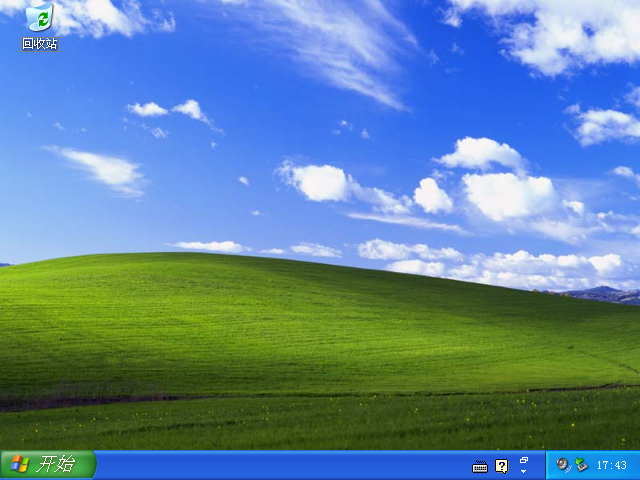
以上就是笔记本电脑系统XP如何快速重装图文教程,安装完成后不要忘记下载驱动精灵更新电脑上相关驱动哦。






 粤公网安备 44130202001059号
粤公网安备 44130202001059号